Combinar una cuenta con un dominio
En esta guía se describe cómo combinar una cuenta de Microsoft Purview clásica existente en la cuenta de inquilino de Microsoft Purview como dominio. Combinar es un proceso único para "copiar" la información de la cuenta de Microsoft Purview clásica secundaria en la cuenta de nivel de inquilino. Toda la información se incorpora a un nuevo dominio. La cuenta clásica existente permanece tal cual, por lo que puede migrar la identidad administrada y desactivar y quitar la cuenta secundaria una vez que haya validado la combinación.
A lo largo de este documento, usamos los términos cuenta principal y cuenta secundaria:
- Cuenta principal : hace referencia a la instancia de Microsoft Purview de nivel de inquilino.
- Cuenta secundaria : hace referencia a la instancia de Microsoft Purview que va a migrar a la cuenta principal como dominio.
Requisitos previos
- Inquilino con varias cuentas de Microsoft Purview.
- Acceso a la red pública habilitado en la cuenta secundaria para el proceso de combinación.
- Una cuenta de Microsoft Purview actualizada a la nueva experiencia como cuenta principal.
Limitaciones
- Las cuentas secundarias solo se pueden combinar una vez. Los valores agregados a la cuenta secundaria después de la combinación tendrán que agregarse manualmente a la cuenta principal. Se recomienda dejar de usar la cuenta secundaria después de combinarla y desactivarla o eliminarla .
- No se garantiza que los valores o recursos agregados a una cuenta secundaria durante una combinación activa se migren a la cuenta principal. Se recomienda detener las actividades de actualización y examen en la cuenta secundaria durante una combinación.
También hay algunas limitaciones actuales que podrían impedir que combine la cuenta de Microsoft Purview existente como dominio. Revise estas limitaciones y los cambios de comportamiento para confirmar que la combinación es la opción correcta para usted. Las limitaciones podrían actualizarse en el futuro.
| Categoría | Limitación | Posible resolución |
|---|---|---|
| La cuenta principal solo puede tener cinco dominios. | Póngase en contacto con el soporte técnico para proporcionar sus necesidades empresariales y aumentar el número de dominio. | |
| La cuenta principal o la cuenta secundaria tienen más de 1000 000 recursos. | Quite los recursos al límite permitido, elija filtrar la categoría de recursos o póngase en contacto con el soporte técnico para proporcionar los requisitos empresariales. | |
| Número de colección de la cuenta secundaria + número > de colección de la cuenta principal 400. | Quite o consolide las colecciones al límite permitido. | |
| Limitaciones del examen | La cuenta secundaria tiene un examen de identidad administrada asignada por el usuario (UAMI). | Quite todos los exámenes UAMI programados de cualquier origen de datos o filtre la categoría de identidad administrada asignada por el usuario durante la combinación. |
| Los historiales de ejecución de examen no se migran a la cuenta principal. | Sin resolución. | |
| La cuenta secundaria tiene puntos de conexión privados habilitados. | Quite todos los puntos de conexión privados de la cuenta secundaria o filtre la categoría de punto de conexión privado durante la combinación. | |
| La cuenta secundaria tiene un entorno de ejecución de integración autohospedado. | Quite todos los entornos de ejecución de integración autohospedados de la cuenta secundaria o filtre la categoría de integration runtime autohospedado durante la combinación. | |
| La cuenta secundaria tiene redes virtuales administradas. | Quite todas las redes virtuales administradas de la cuenta secundaria o filtre la categoría de redes virtuales administradas durante la combinación. | |
| La cuenta secundaria tiene configurada "bring your own Event Hubs". | Quite todas las configuraciones de Kafka de las cuentas secundarias. | |
| La cuenta secundaria ha habilitado Event Hubs administrado y se usa activamente en los últimos 30 días. | Deshabilite el centro de eventos administrado. | |
| La cuenta secundaria tiene una conexión de factoría de datos. | Quite las conexiones de data factory. | |
| La cuenta secundaria tiene una conexión de recurso compartido de datos. | Quite todas las conexiones del recurso compartido de datos. | |
| Limitaciones de recursos | La cuenta secundaria tiene exámenes de linaje. | Quite todos los exámenes de linaje de cualquier origen de datos. |
| Limitaciones de origen | La cuenta secundaria tiene un origen de datos del sitio web registrado. | Anular el registro de todos los orígenes de datos del sitio web |
Cambios de comportamiento
Los exámenes de las cuentas secundarias que usen la identidad administrada (MSI) para examinar un origen de datos seguirán usando la misma MSI después de migrar a la cuenta principal. Por lo tanto, si la cuenta secundaria se elimina después de la combinación, estos exámenes migrados no funcionarán a menos que siga el proceso de conmutación de identidad administrada después de la combinación.
Las conexiones del almacén de claves de las cuentas secundarias que usen la identidad administrada (MSI) para conectarse seguirán usando la misma MSI después de migrar a la cuenta principal. Por lo tanto, si la cuenta secundaria se elimina después de la combinación, estos exámenes migrados no funcionarán a menos que siga el proceso de conmutación de identidad administrada después de la combinación.
Si la cuenta secundaria tiene un glosario denominado Glosario, el glosario migrado se denomina Glosario-{nombre de cuenta secundaria} en la cuenta principal. Este comportamiento podría provocar conflictos de glosario durante la evaluación:
- La cuenta secundaria ya tiene un glosario denominado Glosario-{nombre de cuenta secundario}
- La cuenta principal tiene un glosario denominado Glosario-{nombre de cuenta secundaria}
Si la cuenta secundaria se creó antes del 12/7/2022 y la cuenta principal se creó después de esta fecha, después de la combinación, el examen rellenará los tipos de esquema jerárquico (parquet_schema, json_schema, xml_schema y delimited_text_schema) en lugar de tabular_schema.
Solicitud de combinación de cuentas
Puede solicitar una combinación de cuentas desde la cuenta principal o desde la cuenta secundaria que desea combinar.
Sugerencia
Se recomienda evaluar la combinación antes de solicitar una combinación completa para comprobar si hay conflictos o limitaciones.
Solicitud de combinación de cuentas desde la cuenta principal
Importante
Para solicitar la combinación de cuentas de la cuenta principal, los solicitantes deben ser miembros del grupo de roles Administrador de Purview.
Abra el portal de Microsoft Purview.
Para seleccionar una cuenta existente que se va a asignar como un nuevo dominio en la cuenta principal. Puede:
Seleccione el botón Seleccionar cuenta en el elemento emergente.
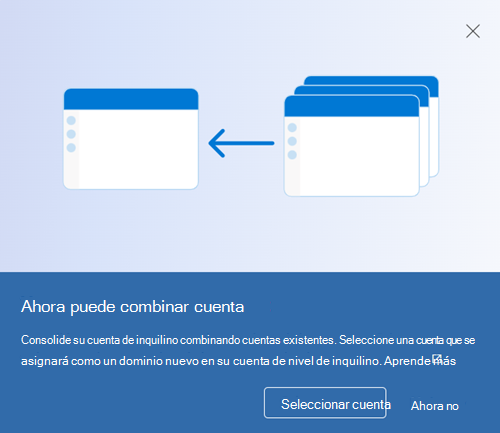
Si usa el portal de gobernanza de Microsoft Purview, abra el Centro de administración y vaya a información general en la sección General. Si usa el portal de Microsoft Purview, abra la tarjeta de la solución Configuración, seleccione Cuenta y seleccione Seleccionar cuenta en el cuadro de alerta.
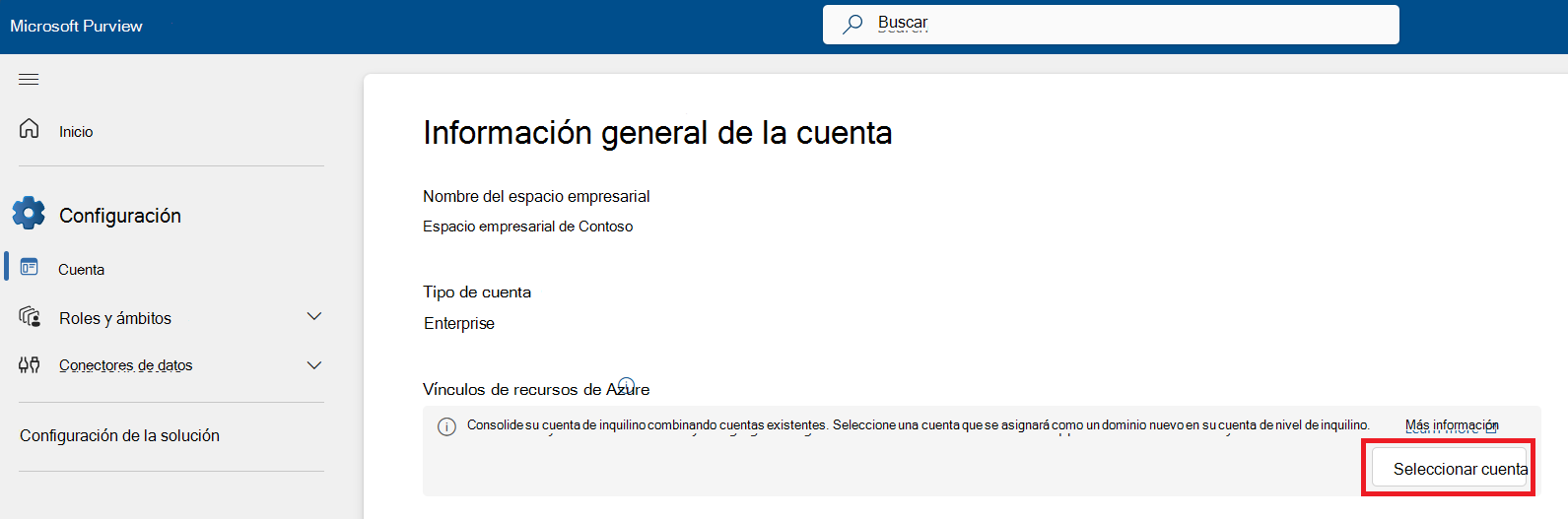
Nota:
Si una combinación está actualmente en curso dentro del inquilino, no aparecerá el cuadro emergente y de alerta Enviar solicitud .
Si el usuario que ha iniciado sesión no tiene los permisos adecuados para solicitar una combinación, no aparecerá el cuadro emergente y de alerta Enviar solicitud .
Seleccione una cuenta para combinar. (Se recomienda realizar una evaluación antes de combinar).
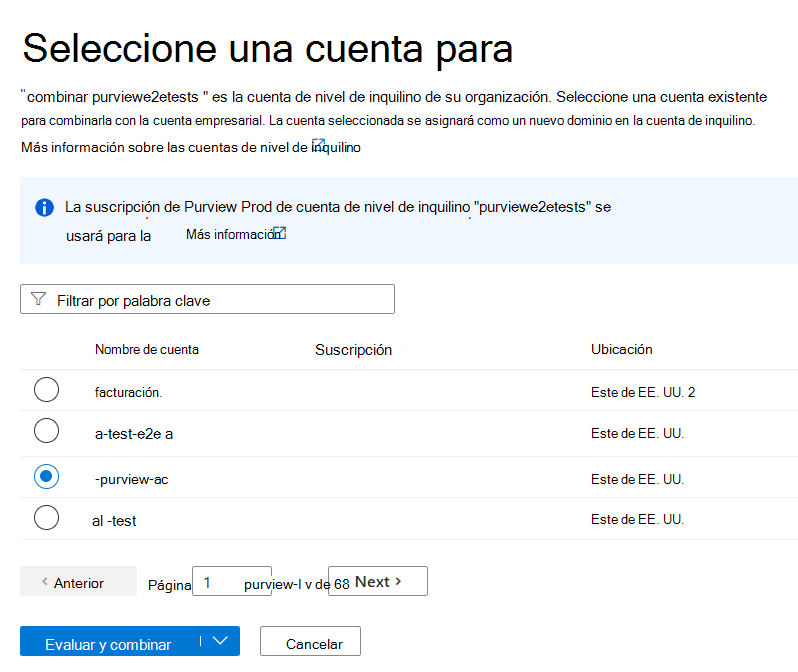
Especifique categorías para el filtro de combinación y seleccione si desea permitir la resolución automática de conflictos en esa categoría.
Seleccione Enviar.
Se ejecuta una evaluación para confirmar si hay conflictos o limitaciones y, si la evaluación se realiza correctamente, se inicia el proceso de combinación.
Puede supervisar el proceso de combinación desde la página del informe.
Importante
Las combinaciones con errores inician el proceso de limpieza para revertir todo a su estado anterior.
Solicitud de combinación de cuentas desde una cuenta secundaria
Importante
Para solicitar la combinación de cuentas de la cuenta secundaria, los solicitantes deben ser una colección Administración en la colección raíz o un propietario de recursos de ARM y, a continuación, también deben tener asignado uno de estos roles: Administración del administrador de cumplimiento, Administración de roles, Administración de casos .
Abrir el portal de Microsoft Purview de la cuenta secundaria
Para seleccionar esta cuenta que se asignará como un nuevo dominio en la cuenta principal, puede hacer lo siguiente:
Seleccione Enviar solicitud de combinación en el elemento emergente.
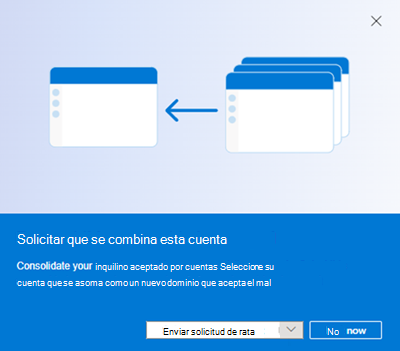
O bien, en el portal de gobernanza de Microsoft Purview, abra el Centro de administración, vaya a información general en la sección General y, a continuación, seleccione el cuadro de alerta.
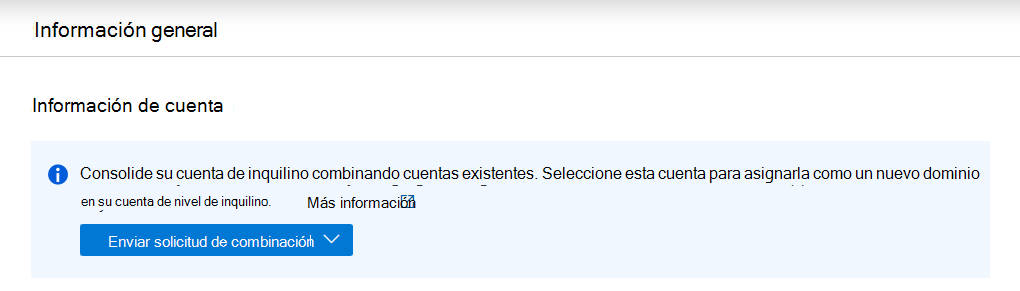
Nota:
Si una combinación está actualmente en curso dentro del inquilino, no aparecerá el cuadro emergente y de alerta Enviar solicitud .
Si el usuario que ha iniciado sesión no tiene los permisos adecuados para solicitar una combinación, no aparecerá el cuadro emergente y de alerta Enviar solicitud .
Especifique categorías para el filtro de combinación y seleccione si desea permitir la resolución automática de conflictos en esa categoría.
Seleccione Enviar.
La solicitud se envía a través de un proceso de aprobación en el que un administrador de Purview debe aprobar la solicitud.
Después de la aprobación, se ejecutará una evaluación para confirmar si hay conflictos o limitaciones y, si la evaluación se realiza correctamente, se iniciará el proceso de combinación.
Puede supervisar el proceso de combinación desde la página del informe.
Importante
Las combinaciones con errores inician el proceso de limpieza para revertir todo a su estado anterior.
Filtro de combinación
Cada vez que combine una cuenta, puede seleccionar qué objetos migrar y qué objetos excluir. En muchos casos, el filtro afectará a los objetos de su propia categoría. Sin embargo, hay posibles cambios de comportamiento cuando se anula la selección de algunos objetos que podrían aplicarse a los objetos asociados. A continuación se enumeran algunas de estas categorías y los cambios de comportamiento asociados:
| Categoría no seleccionada | Cambio de comportamiento |
|---|---|
| Asignación de contactos | Si no está seleccionado, se quitan las asignaciones de contacto configuradas para términos o recursos del glosario. |
| Credential | Si no está seleccionado, no se migran los exámenes que usan credenciales para examinar orígenes de datos. |
| Regla de clasificación personalizada | Si no está seleccionado, no se migran los exámenes que aplicaron reglas de clasificación personalizadas. |
| Conjunto de reglas de examen personalizado | Si no está seleccionado, los exámenes que usan conjuntos de reglas de examen personalizados aplicados no se migran. |
| Tipo personalizado | Si no está seleccionado: - No se migran todos los recursos de tipo personalizado - No se migran todas las relaciones para tipos personalizados y recursos afectados. - No se migran todas las instancias de clasificación de tipos personalizados adjuntos a términos o recursos del glosario. : se quitan los atributos administrados asociados a términos o recursos del glosario. |
| Glosario | Si no está seleccionado, los flujos de trabajo aplicados al glosario o al término del glosario no se migran y los recursos no tendrán glosarios asociados. |
| Conexión de Key Vault | Si no está seleccionado, no se migran los exámenes que usan credenciales del almacén de claves para examinar orígenes de datos. |
| Red virtual administrada | Si no está seleccionado, no se migran los exámenes que usan una red virtual administrada para examinar orígenes de datos. |
| Entorno de ejecución de integración autohospedado | Si no está seleccionado, no se migran los exámenes que usan un entorno de ejecución de integración autohospedado para examinar orígenes de datos. |
| Identidad administrada asignada por el usuario | Si no está seleccionado, no se migran los exámenes que usan una identidad administrada asignada por el usuario para examinar los orígenes de datos. |
| Regla de conjunto de recursos | Si no está seleccionado, los activos futuros examinados no tendrán ninguna regla de conjunto de recursos aplicada, los usuarios util configurarán nuevas reglas de conjunto de recursos en la cuenta principal. |
| Asignación de contactos | Si no está seleccionado, se quitan las asignaciones de contacto configuradas en recursos y términos del glosario. |
Aprobación de combinaciones de cuentas
Si se solicita la combinación desde la cuenta secundaria, debe ser aprobada por un administrador de Purview antes de continuar con la combinación. Los administradores de Purview reciben una notificación por correo electrónico para aprobar la solicitud de combinación. Como alternativa, la solicitud de combinación se puede aprobar en el portal de Microsoft Purview de la cuenta principal.
Importante
Si la cuenta de Outlook y las cuentas de Microsoft Purview están en inquilinos diferentes, es posible que se produzca un error al aprobar desde el correo electrónico. En este caso, use el portal de Microsoft Purview para aprobar.
Abra el portal de Microsoft Purview de la cuenta principal.
En función del portal que use:
- Si usa el portal de gobernanza de Microsoft Purview:
- Abrir el Centro de administración
- Seleccione Solicitud y aprobaciones en la sección Flujo de trabajo.
- Si usa el portal de Microsoft Purview:
- tarjeta de solución de flujos de trabajo abiertos
- seleccione Solicitudes y aprobaciones.
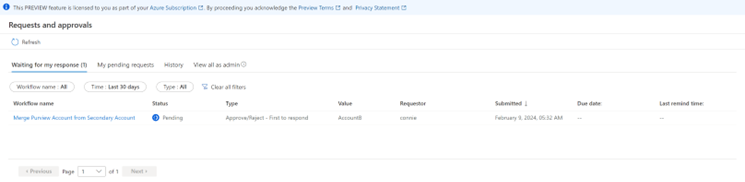
- Si usa el portal de gobernanza de Microsoft Purview:
Seleccione la solicitud.
Elija la respuesta y seleccione Confirmar.
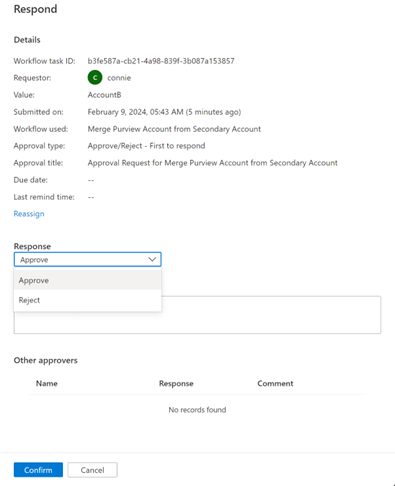
Evaluación de conflictos y limitaciones
Antes de ejecutar una combinación, Microsoft Purview evaluará una cuenta secundaria para ver si cumple los requisitos previos para la combinación con la cuenta principal. Si se detectan conflictos o limitaciones y se produce un error en la validación, se requiere una intervención manual para continuar con la combinación. Después de la evaluación, tendrá un informe de los conflictos y puede usar nuestros conflictos y resoluciones para ayudar a resolverlos.
Resolución automática
Durante el proceso de combinación de cuentas, si la regla de resolución automática está establecida para una categoría, el sistema resolverá automáticamente los conflictos encontrados según la regla. Actualmente, solo se admite la regla de omisión , lo que significa que el objeto que provoca el conflicto se omitirá y no se moverá de la cuenta secundaria a la cuenta principal. Cualquier otro objeto que dependa de este objeto también se omitirá.
Por ejemplo: si se establece una regla de resolución automática para la categoría Glosario y un término de glosario encuentra un conflicto, el sistema omitirá automáticamente la combinación de ese término y también omitirá la combinación de cualquiera de los elementos secundarios de ese término.
Los conflictos detectados cuando la resolución automática está habilitada no se mostrarán como errores en el proceso de evaluación o combinación, ya que se resolverán automáticamente según la regla.
Solo evaluación
Puede enviar una cuenta para una evaluación de combinación sin combinarla, para comprobar si hay conflictos.
Para ejecutar una evaluación desde la cuenta principal:
Abra el portal de Microsoft Purview.
Para evaluar una cuenta existente para la combinación, si usa el portal de gobernanza de Microsoft Purview, abra el Centro de administración y vaya a la información general de la sección General. Si usa el portal de Microsoft Purview, abra la tarjeta de la solución Configuración, seleccione Cuenta y seleccione Seleccionar cuenta en el cuadro de alerta.
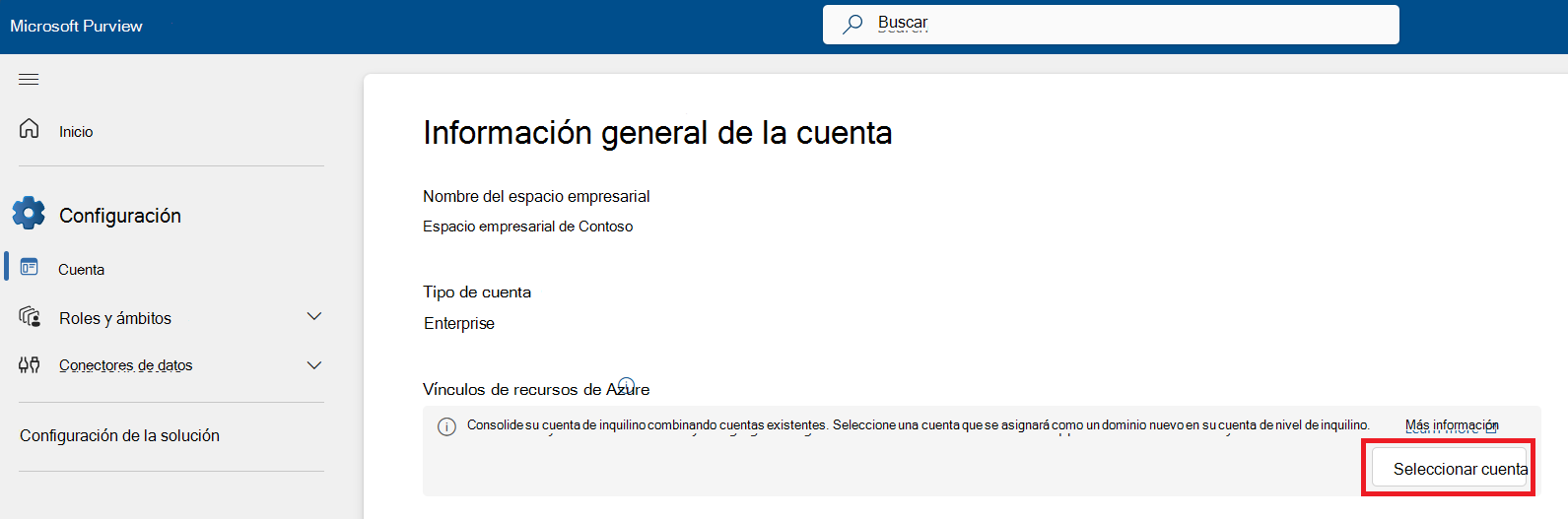
Seleccione una cuenta para evaluarla.
Seleccione la lista desplegable en el botón Evaluar y combinar y seleccione Evaluar solo. Solo se ejecuta una evaluación y el proceso de combinación no se iniciará después, independientemente del resultado de la evaluación.
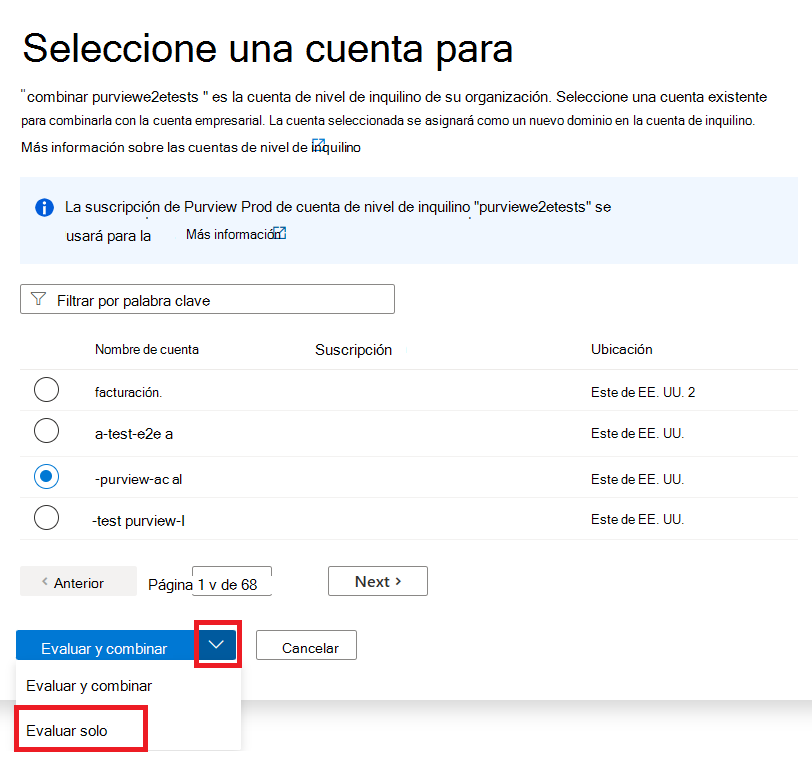
Para ejecutar una evaluación desde la cuenta secundaria:
Seleccione la lista desplegable en la ventana emergente y seleccione Enviar solicitud de evaluación solo.
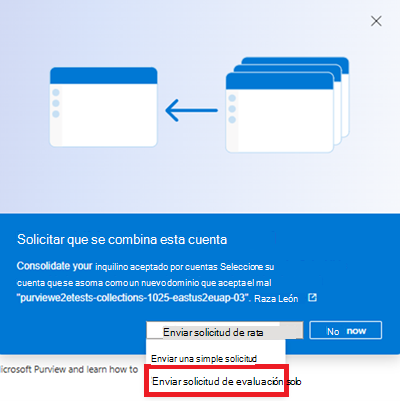
Después de la evaluación, tendrá un informe de los conflictos y puede usar nuestros conflictos y resoluciones para ayudar a resolverlos.
Conflictos y resoluciones
Sugerencia
Para muchos conflictos, tres opciones posibles para resolver el problema son:
- Quite el recurso en conflicto de la cuenta principal o secundaria.
- Elija filtrar esa categoría de recursos durante la combinación.
- Seleccione Resolución automática para omitir la migración de recursos en conflicto.
Esta es una tabla de conflictos y sus posibles soluciones:
| Conflicto (Conflict) | Posible resolución |
|---|---|
| El recurso con el mismo nombre completo existe en las cuentas principal y secundaria. | Hay algunas opciones: - Quitar el recurso en conflicto de la cuenta principal o secundaria - Elija filtrar la categoría de recursos. - Seleccione resolución automática para omitir la migración al iniciar una combinación. |
| El glosario con el mismo nombre existe en las cuentas principal y secundaria. | Quite el glosario de conflictos de la cuenta principal o secundaria o filtre la categoría del glosario durante la combinación. |
| El término del glosario con el mismo nombre completo existe en las cuentas principal y secundaria. | Quite el término del glosario de conflictos de la cuenta principal o secundaria. |
| La plantilla de términos con el mismo nombre existe en las cuentas principal y secundaria. | Quite la plantilla de términos de conflicto de la cuenta principal o secundaria. |
| La regla de clasificación con el mismo nombre existe en las cuentas principal y secundaria. | Quite la regla de clasificación de conflictos de la cuenta principal o secundaria. |
| El flujo de trabajo con el mismo nombre existe en la cuenta principal y secundaria. | Quite el flujo de trabajo de conflicto de la cuenta principal o secundaria. |
| La conexión del almacén de claves con el mismo nombre existe en las cuentas principal y secundaria. | Quite la conexión del almacén de claves en conflicto de la cuenta principal o secundaria. |
| La credencial con el mismo nombre existe en las cuentas principal y secundaria. | Quite la credencial de conflicto de la cuenta principal o secundaria. |
| Origen de datos con el mismo nombre de origen de datos registrado en las cuentas principal y secundaria. | Anule el registro del origen de datos en conflicto de la cuenta principal o secundaria. |
| El mismo origen de datos registrado en la cuenta principal y secundaria. | Anule el registro del origen de datos en conflicto de la cuenta principal o secundaria. |
| La directiva de datos con el mismo nombre de directiva existe en las cuentas principal y secundaria. | Quite la directiva de conflicto de la cuenta principal o secundaria: directiva de DevOps, directiva de propietario de datos y directiva de autoservicio. |
| El conjunto de reglas de examen con el mismo nombre existe en las cuentas principal y secundaria. | Quite el conjunto de reglas de examen de conflictos de la cuenta principal o secundaria. |
| La misma asignación de contacto existe en las cuentas principal y secundaria. | Quite la asignación de contactos de conflicto de la cuenta principal o secundaria. |
| La cuenta secundaria tiene un glosario denominado "Glosario" y otro glosario denominado "Glosario-{nombre de cuenta secundaria}" | Quite "Glosario" o "Glosario-{nombre de cuenta secundario}" de la cuenta secundaria. |
| La cuenta secundaria tiene un glosario denominado "Glosario" y la cuenta principal tiene un glosario denominado "Glosario-{nombre de cuenta secundaria}" | Quite "Glossary" de la cuenta secundaria o quite "Glossary-{secondary account name}" de la cuenta principal. |
| Las colecciones con el mismo nombre (no el nombre para mostrar) existen en las cuentas principal y secundaria. | Quite la colección en conflicto de la cuenta secundaria o de la cuenta principal. |
Visualización de informes de combinación y evaluación
Puede realizar un seguimiento del progreso de la combinación en tiempo real durante el proceso de combinación. Para ver el informe de combinación, los usuarios deben ser miembros del grupo de roles Administrador de Purview .
Abra el mapa de datos y seleccione Supervisión.
Los informes de combinación se encuentran en la pestaña Combinación de cuentas
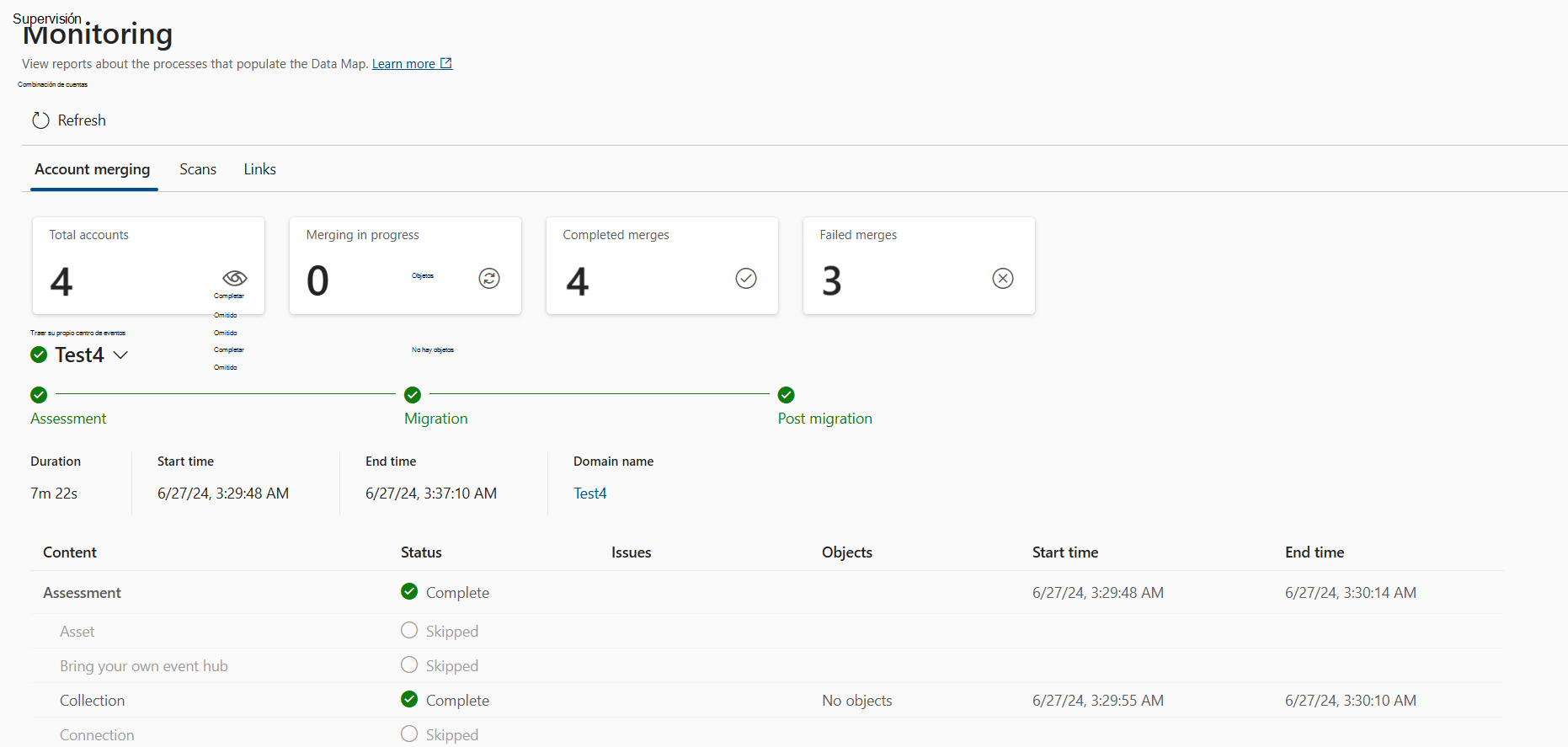
Seleccione cualquier nombre de cuenta para ver información completa sobre su combinación o evaluación. Vuelva a seleccionar el nombre de la cuenta para contraer sus detalles y ver la lista de cuentas completa.
En la página del informe, puede ver los resúmenes de estadísticas de combinación:
Total de cuentas: número de cuentas que han intentado combinarse
Combinación en curso: cuentas actualmente en proceso de combinación
Combinaciones completadas: cuentas que se han combinado correctamente
Combinaciones con errores: cuentas que no se pudieron combinar
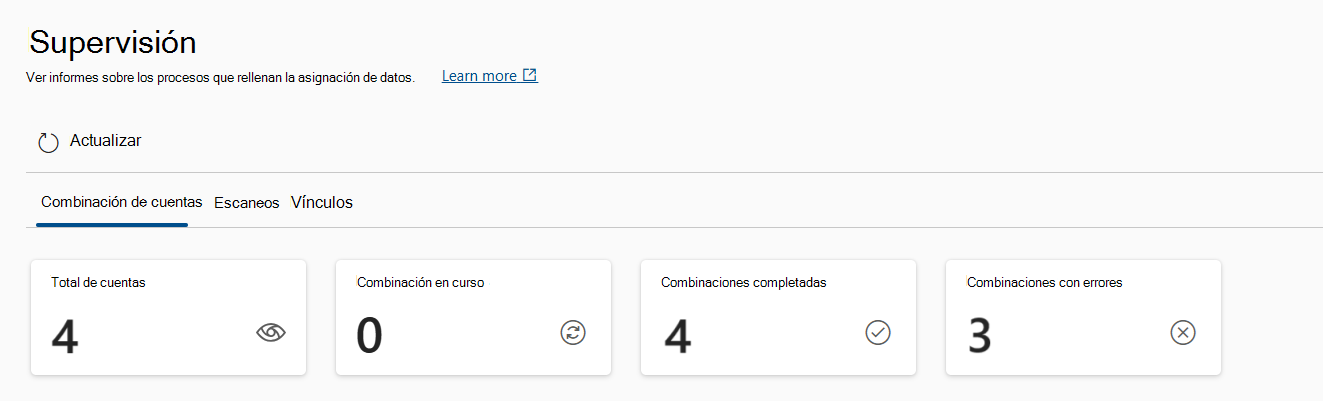
Para cualquier evaluación completada, puede volver a ejecutar una evaluación o volver a ejecutar una evaluación y combinarla seleccionando el botón en los detalles de la evaluación.
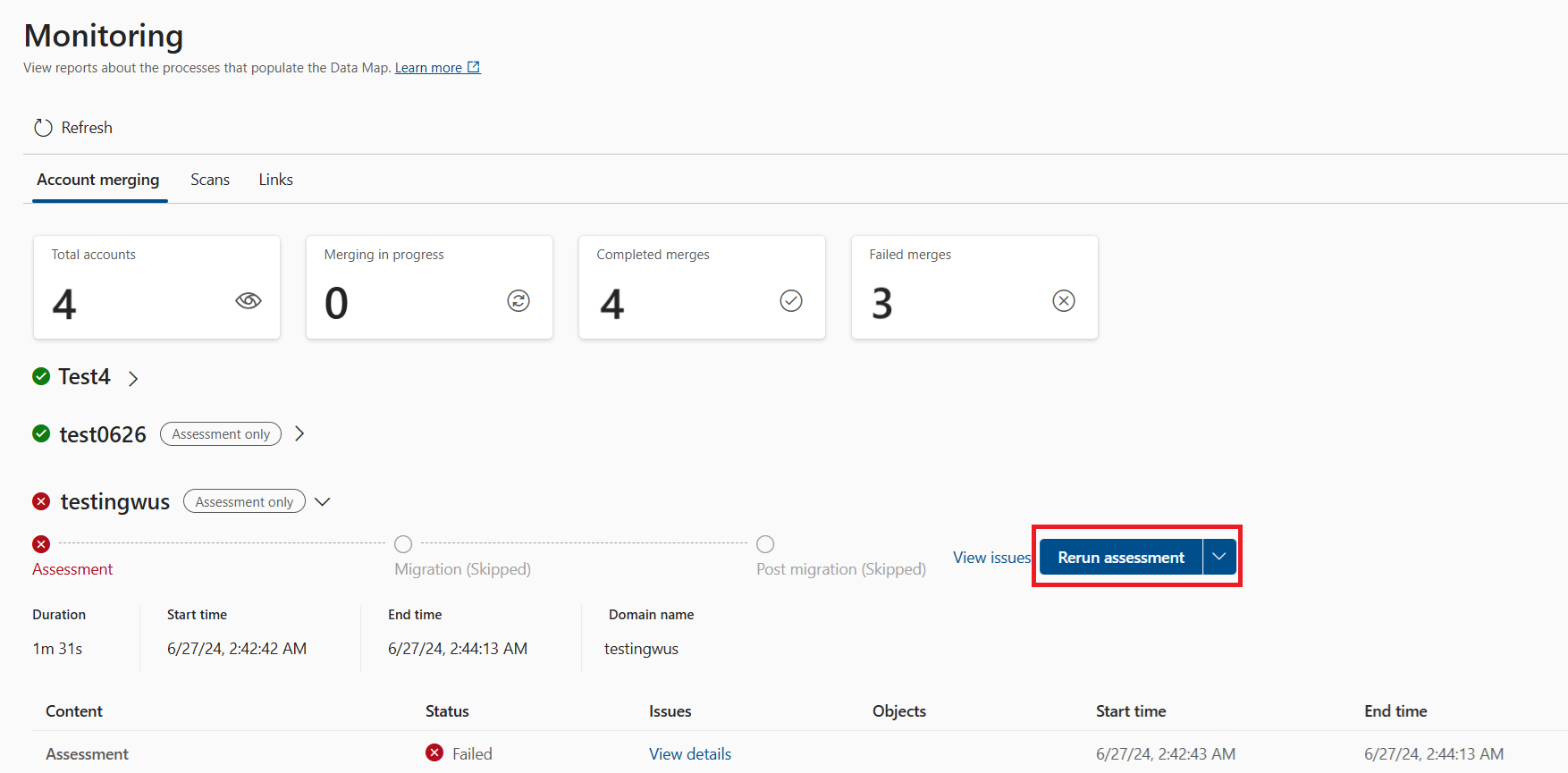
Resumen de combinación y evaluación
En la página de combinación de cuentas, seleccione una cuenta y puede ver el resumen de combinación o evaluación y el progreso detallado de esa cuenta.
- Evaluación: paso que identifica los conflictos y limitaciones entre las cuentas principales y secundarias.
Nota:
Los conflictos detectados y las limitaciones impiden que la combinación continúe. Debe resolver todos ellos antes de seleccionar Volver a ejecutar.
- Migración: paso que copia los objetos de la cuenta secundaria en la cuenta principal
Nota:
Los objetos migrados de la cuenta principal son invisibles y sus funciones asociadas se deshabilitan durante este paso. Por ejemplo, las programaciones de examen se deshabilitan en la cuenta principal durante la migración y se habilitarán antes de que se complete la combinación.
Dado que las cuentas principales y secundarias permanecen operativas durante la combinación, pueden surgir nuevos conflictos y limitaciones. En tales casos, se producirá un error en la migración y se desencadenará la limpieza automática para revertir el estado de la cuenta principal a su estado antes de la combinación.
- Limpieza: el paso que se desencadena automáticamente para limpiar los objetos migrados de la cuenta principal en caso de que se produzca un error en el paso anterior Migración .
- PostMigration: el paso implica el trabajo de preparación antes de que se complete la combinación.
También puede ver el progreso detallado de la combinación en el nivel de categoría de objeto en un paso (Assessment/Migration/PostMigration/Cleanup).
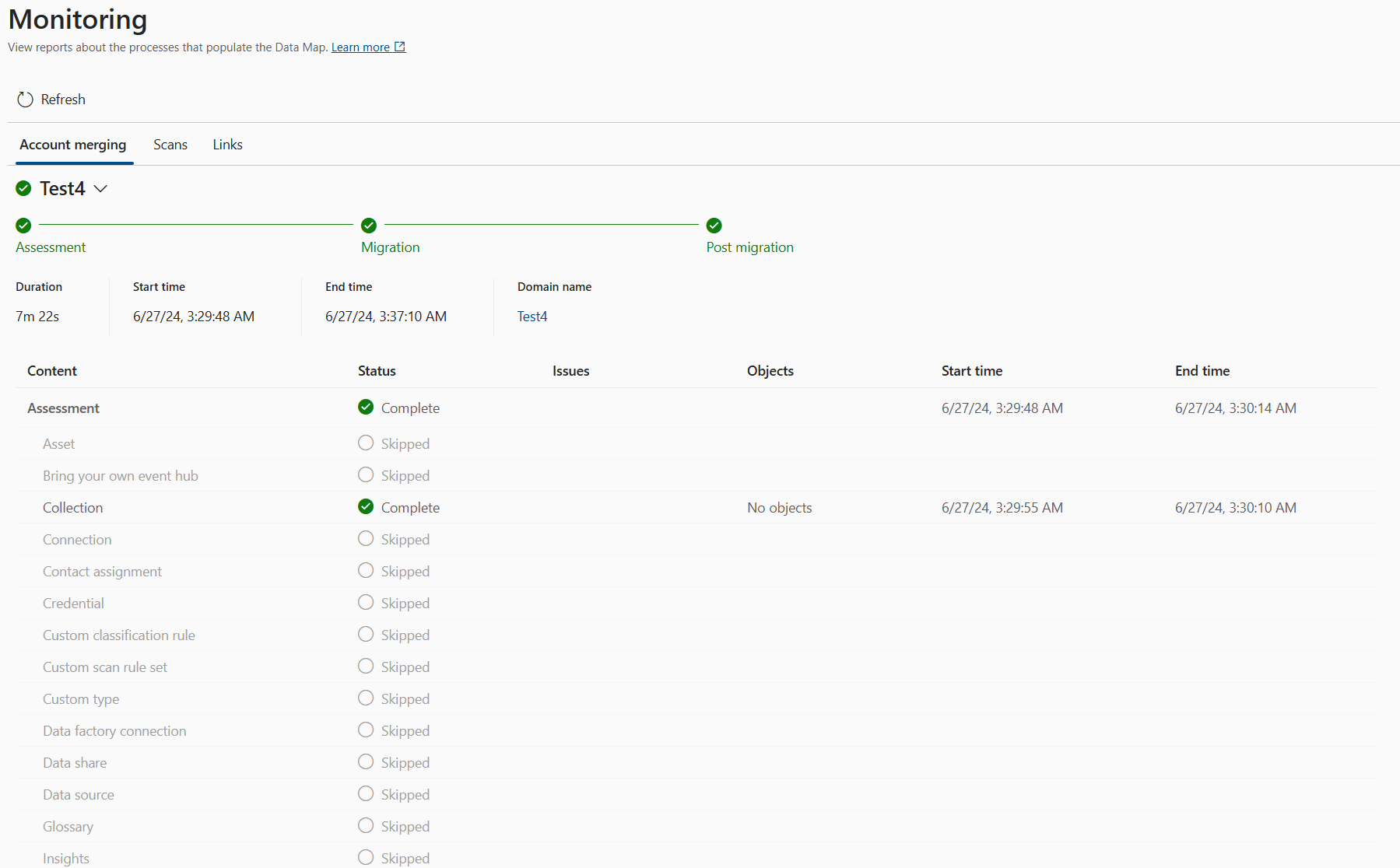
Sugerencia
Los objetos filtrados para que no se combinen se mostrarán como Omitidos en el informe.
Para ver los detalles de los problemas, seleccione Ver detalles. Enumera todos los conflictos y limitaciones detectados durante la evaluación.
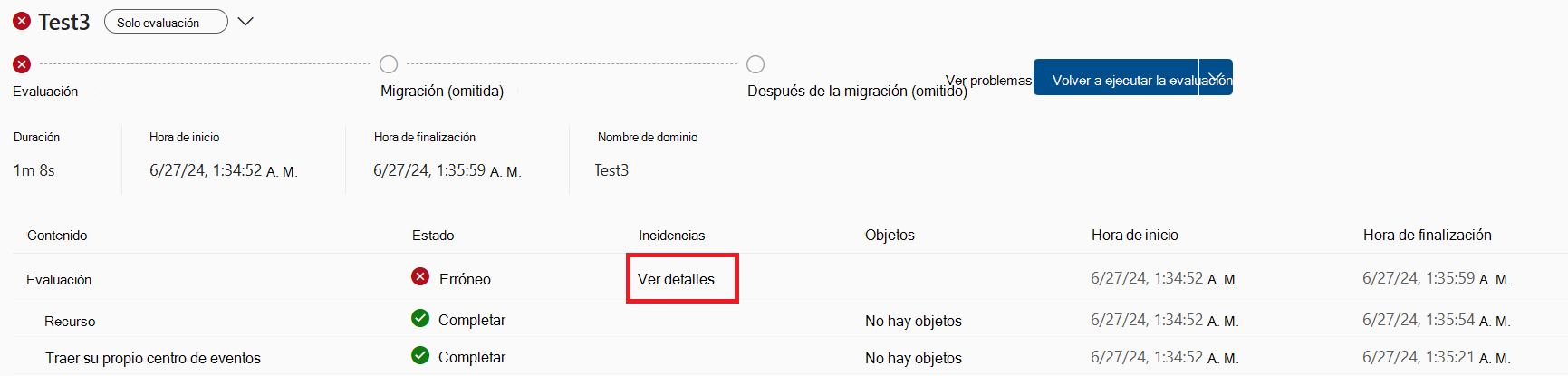
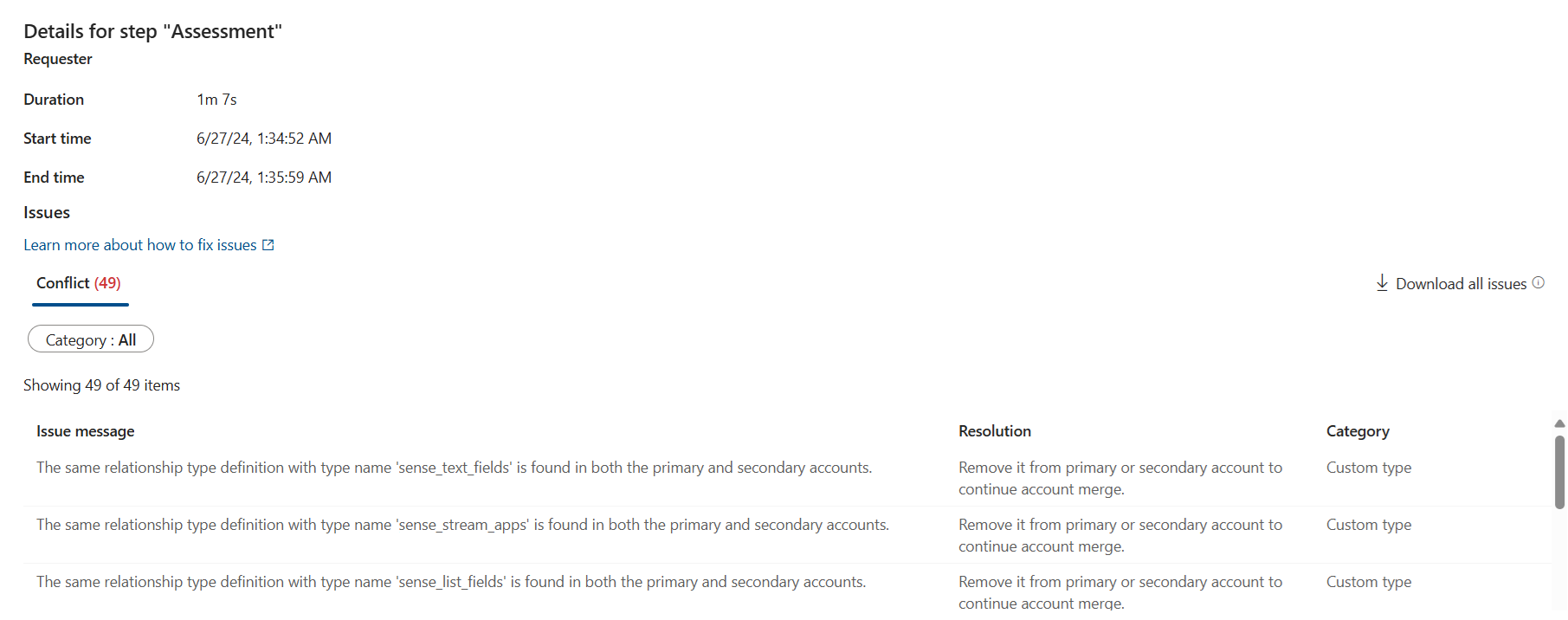
Use filtros para explorar en profundidad los conflictos y las limitaciones dentro de las categorías seleccionadas.
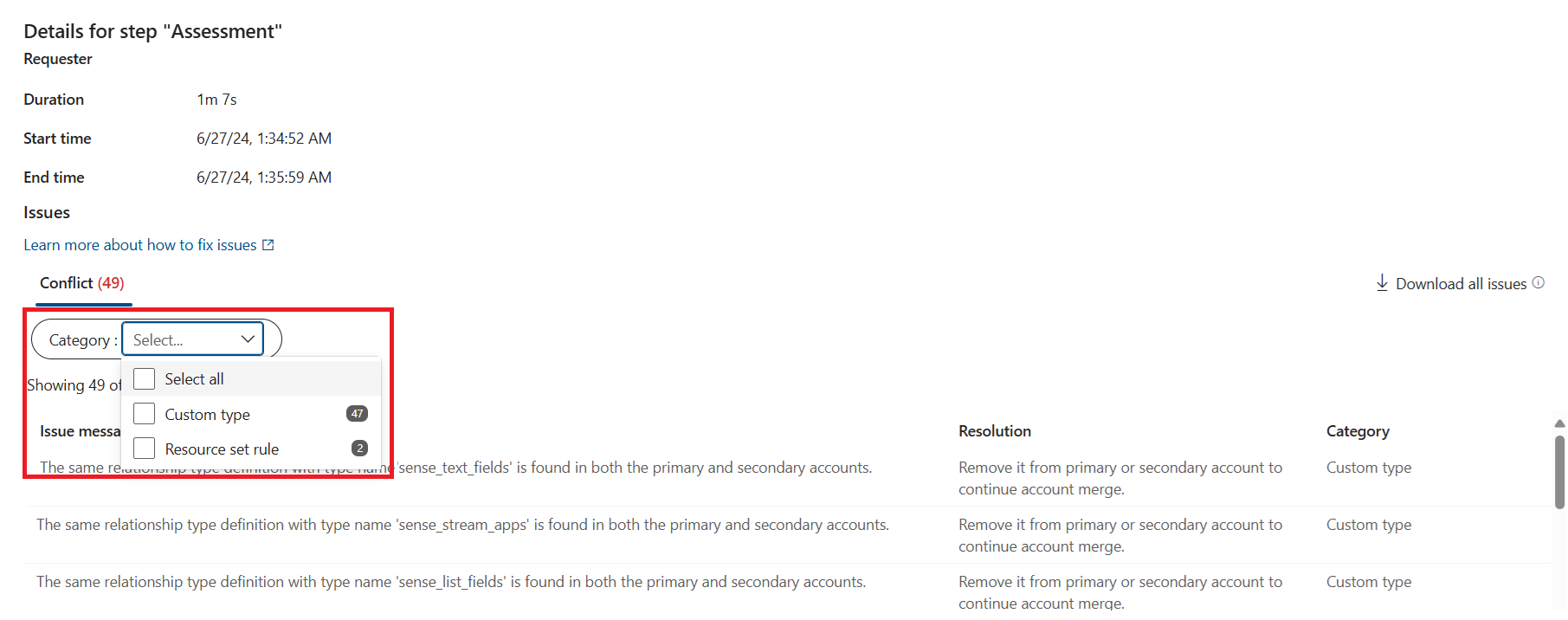
Descargar informe
Puede descargar todos los detalles del conflicto para cualquier evaluación con errores.
Ir a mapa de datos:> supervisión:> combinación de cuentas
Seleccione la evaluación de la cuenta secundaria.
Seleccione los vínculos de la columna Problemas .
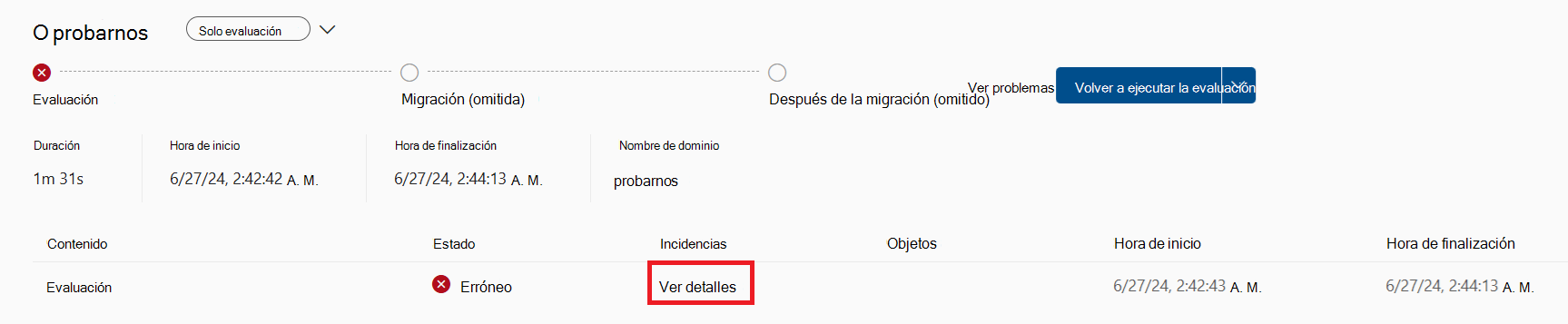
Seleccione el botón Descargar todos los problemas para descargar el informe de detalles de conflictos que tiene las columnas Descripción, Categoría de objeto, Resolución y Tipo .
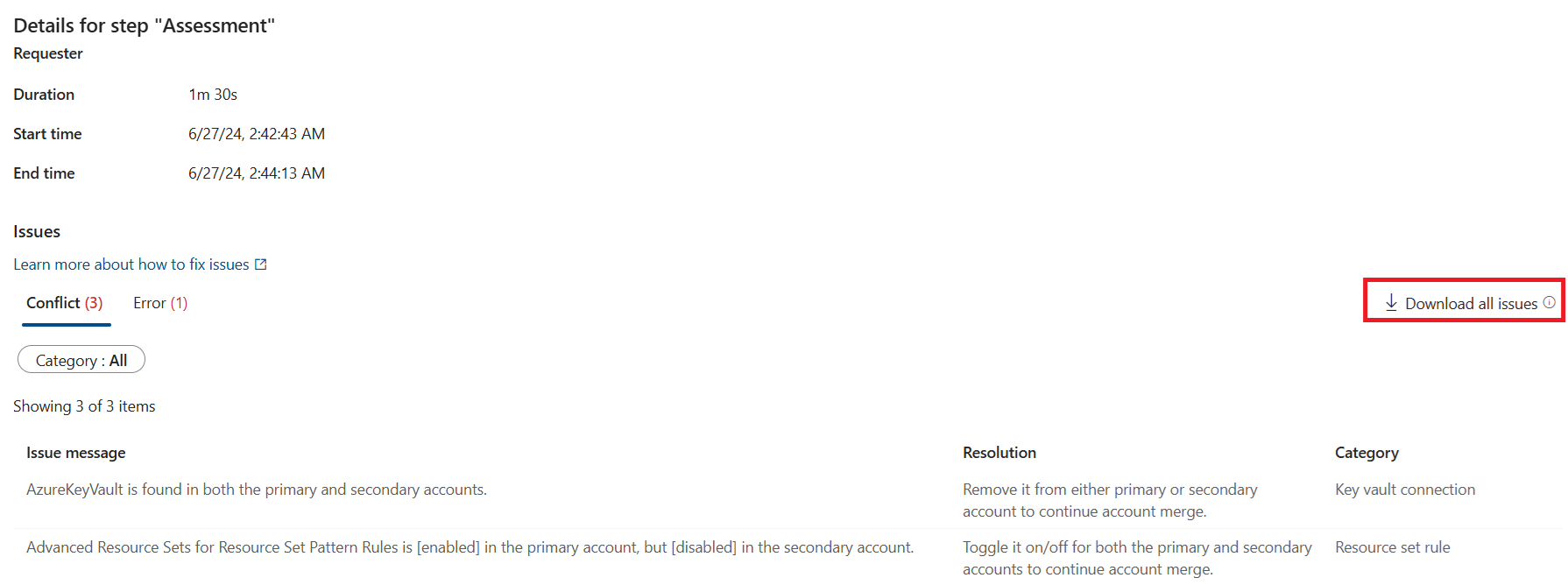
Sugerencia
Los objetos filtrados para que no se combinen se mostrarán como Omitidos en el informe.
Después de la finalización de la combinación
Una vez completada correctamente la combinación, aparecerá un nuevo dominio en la cuenta principal. (Puede haber un retraso de unos minutos antes de que aparezca). Su nombre para mostrar será el nombre descriptivo de la colección raíz de la cuenta secundaria. Contiene todos los datos de nivel de dominio migrados desde la cuenta secundaria.
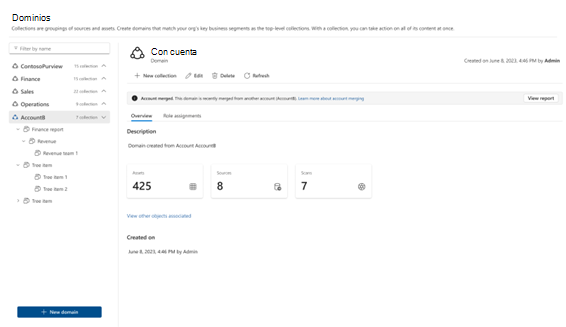
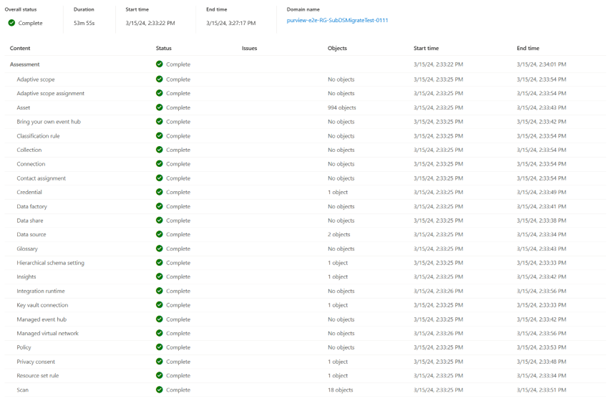
A continuación, debe cambiar las conexiones de identidad administrada de la cuenta secundaria a la principal mediante el proceso de conmutación de identidad administrada.
Después de la finalización de la fusión, la cuenta combinada sigue incurriendo en facturación. Para evitar la facturación a través de la cuenta combinada, puede hacer lo siguiente:
Eliminación rígida de la cuenta secundaria combinada
Eliminar de forma rígida la cuenta de Purview también eliminará la identidad administrada asignada por el sistema asociada a la cuenta secundaria. Para asegurarse de que los exámenes y los recursos se conectarán después de la eliminación de la cuenta secundaria, puede usar el proceso de cambio de identidad administrada para migrar los recursos a la identidad administrada de la cuenta principal.
- Abra el Azure Portal y seleccione la cuenta de Microsoft Purview.
- Seleccione el botón Eliminar y confirme la solicitud.
- Espere a que la eliminación se complete correctamente.
Después de eliminar la cuenta de forma rígida:
- Los exámenes migrados que usan la identidad administrada asignada por el sistema de la cuenta secundaria para acceder al origen de datos no funcionarán en la cuenta principal.
- Las conexiones de almacén de claves migradas que usan la identidad administrada asignada por el sistema de la cuenta secundaria para acceder a los almacenes de claves no funcionarán en la cuenta principal.
Desactivación de la cuenta secundaria combinada
Si desea detener la facturación en la cuenta secundaria o quiere usar la identidad administrada asignada por el sistema de la cuenta secundaria para acceder a orígenes de datos y almacenes de claves de la cuenta principal, puede optar por desactivar la cuenta secundaria una vez completada la combinación. Una vez desactivada la cuenta, se bloquearán las operaciones del plano de datos de esta cuenta y se detendrá la facturación. Para cambiar los orígenes y exámenes a la identidad administrada principal, use el proceso de conmutación de identidad administrada .
Precaución
Una vez que se desactiva una cuenta, no se puede reactivar.
- Abra el portal de Microsoft Purview de la cuenta secundaria.
- Abra Mapa de datos y seleccione Supervisión.
- Seleccione la pestaña Combinación de cuentas.
- Seleccione el botón Desactivar .

Cambio de identidad administrada
Cuando una cuenta secundaria se combina en la cuenta de nivel de inquilino, cambiar la identidad administrada a la nueva cuenta de inquilino es un paso necesario para usar el entorno de ejecución de integración autohospedado (SHIR) y sigue siendo muy recomendable incluso si no lo está. Una vez eliminada la cuenta secundaria, se producirá un error en los exámenes o almacenes de claves que usen su identidad administrada.
Para cambiar los exámenes y los recursos de la identidad administrada de las cuentas secundarias a la identidad administrada de la cuenta principal, siga estos pasos. Los usuarios deben tener el rol de administrador de dominio para poder realizar estas funciones.
- Asegúrese de que la identidad administrada de la cuenta de Microsoft Purview principal o de inquilino tenga acceso a los orígenes y conexiones migrados.
- Puede iniciar el cambio desde:
- Información general del dominio en la cuenta secundaria
- Si la cuenta secundaria usaba su propia identidad administrada, en la página de información general del dominio hay un botón Cambiar identidad administrada. Selecciónelo.
- Seleccione Confirmar
- Una vez completada la conmutación, recibirá una notificación.
- En la página crear o editar examen de la cuenta secundaria
- Una vez completada una combinación, en las páginas de examen de la cuenta secundaria hay una notificación que le pide que confirme el cambio de la identidad administrada.
- Seleccione Confirmar
- Una vez completada la conmutación, recibirá una notificación.
- En la página crear o editar la conexión del almacén de claves de la cuenta secundaria
- Una vez completada una combinación, en la página de conexión del almacén de claves de la cuenta secundaria hay una notificación que le pide que confirme el cambio de la identidad administrada.
- Seleccione Confirmar
- Una vez completada la conmutación, recibirá una notificación.
- Información general del dominio en la cuenta secundaria
Facturación
Después de la finalización de la combinación, la facturación de la cuenta secundaria se consolidará con la cuenta principal y se cobrará a la suscripción de la cuenta principal. Sin embargo, hasta que desactive la cuenta secundaria, su facturación seguirá siendo aplicable a su suscripción.
Sugerencia
Una vez que haya combinado la cuenta secundaria, desactívelo y elimínelo para reducir la facturación.